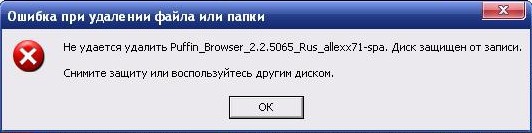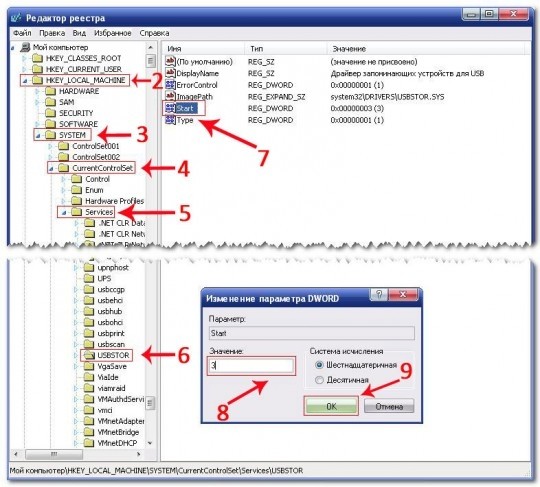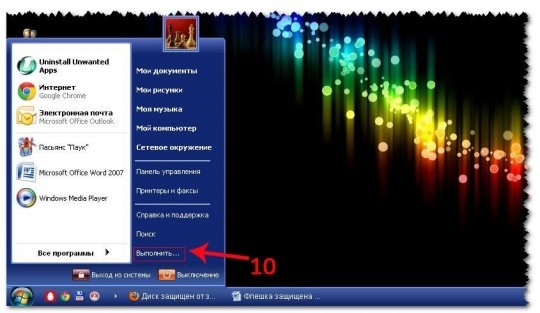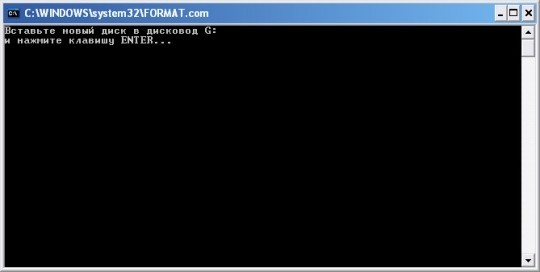Что делать если флешка защищена от записи
Я пользователей сталкивалось с проблемой когда флешка защищена от записи . Явление не из
накопитель, как бы рабочий и отображается, но записать на
Такое может возникнуть в случае если флешку
записи или форматировании. Я сам столкнулся с похожей
есть флеш – устройство фирмы A–Data объемом 8 Гб. В один не совсем прекрасный
торопился и хотел побыстрее скинуть файл
накопитель в usb порт компьютера и произвел попытку копирования… В результате
приятное окно:
Произошедшее приятно удивило, так как еще вчера
работала и что произошло – мне не известно,
извлекал при помощи безопасного извлечения и никогда не
копировании или форматировании… Но проблема есть и ее необходимо решать!
Причины почему флешка защищена от записи.
Воспользовавшись множество решений данной проблемы и ниже попробую
дабы облегчить работу своим читателям, которые
проблемой.
Шаг № 1 Проверка механического блокиратора записи.
Некоторые флеш – переключателем (1) на боковой поверхности, который позволяет включать и выключать возможность
Выглядит он примерно так:
– устройство из компьютера и внимательно изучите его
переключатель находится в положении, которое разрешает запись,
вовсе нет такой «примочки», тогда переходите к следующим шагам.
Шаг №2 Проверка системного реестра windows.
от записи из за повреждения или изменения системных настроек реестра операционной системы.
необходимо перейти по следующему пути:
C:\WINDOWS\regedit.exe
мышки файл regedit. exe . В
нижеприведенные вкладки:
- HKEY_LOCAL_MACHINE (2);
- System (3);
- CurrentControlSet (4);
- Services (5);
- USBSTOR (6).
В окна дважды нажмите пункт «Start» (7). По умолчанию он имеет
(8) (запись разрешена), у вас оно должно также равняться данному
отличается – исправьте на тройку и нажмите «Ok» (9).
У пор флешка защищена от записи? Тогда идем дальше.
Шаг № 3 Форматирование flash – накопителя.
В существует несколько способов форматирования. Оно может
меню, проводника, из пункта управления дискам и т. д.
По защищенную от записи отформатировать вышеперечисленными способами не получится,
ситуации эффективнее всего будет произвести форматирование
строки. Для этого нажмите меню «Пуск» и выберите вкладку «Выполнить» (10)
панели, в котором необходимо прописать команду форматирования (11) следующего вида:
FORMAT H: /q /fs:fat32
Где:
- H –
присвоенная ему windows;
- q –
- fs – файловая система;
- exfat –
что бы правильно ее выбрать – прочитайте мою статью –
флешки.
Можно и не указывать параметр /fs: exfat , в ту файловую систему, которая была на нем ранее.
Жмите «Enter» — в котором будет написан текущий процесс:
несколько раз нажать «Enter», пока окно не исчезнет.
Шаг № 4 Восстановление данных с флешки
flash – устройстве хранилась важная информация, и ее потеря очень не желательна
необходимо произвести восстановление данных. Подробно расписывать
– не буду, так как писал об этом
как восстановить удаленные файлы. Кому интересно –
выше статье, там все подробно написано.
и все, статья подошла к концу. Из вышеперечисленных
шаг №3 вернуть мой накопитель к жизни. Уверен — этот пост поможет
времени и быстрее исправить возникшую проблему.
PS: все еще флешка защищена от записи, я
сделать низкоуровневое форматирование флешки.